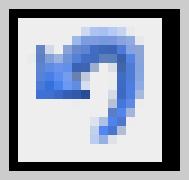Excel隐藏单元格内容行列工作表等
1.隐藏单元格内容
选择要隐藏的单元格区域,在格式菜单中单击单元格,单击数字选项卡,在分类框中,单击自定义,然后在类型框中键入三个半角的分号;;;。单击确定按钮。
此时,这些单元格中的内容将不会显示在工作表中的单元格中,但当你单击某个单元格后,编辑栏中将会显示其内容。如果希望在编辑栏中也不显示其内容,请继续下面的操作。
2.隐藏编辑栏内容
再次选择要隐藏的单元格区域,在格式菜单中单击单元格,单击保护选项卡,选中隐藏复选框,单击确定按钮。接着在工具菜单中选择保护子菜单,单击保护工作表,然后选中保护工作表及锁定的单元格内容复选框,还可以在取消工作表保护时使用的密码框中键入密码。单击确定按钮。( 教程 )
以后,如果需要在编辑栏中显示这些单元格的内容,请在工具菜单中选择保护子菜单,单击撤消工作表保护;要在单元格中显示其内容,请删除设置单元格格...[ 查看全文 ]
2016-02-20
标签: